
Cómo instalar Elementor Pro en WordPress
hace 2 meses
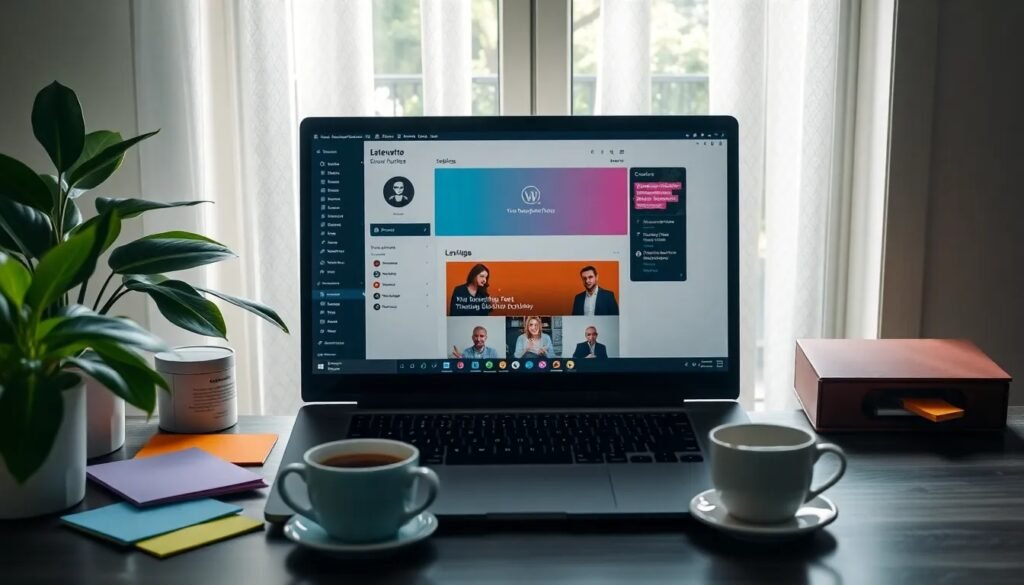
Al momento de crear un sitio web en WordPress, la instalación de Elementor Pro puede llevar tu diseño a un nivel completamente nuevo. Este poderoso constructor visual no solo facilita la personalización de tu sitio, sino que también ofrece funcionalidades avanzadas que mejoran la experiencia del usuario. En este artículo, te mostraremos de manera sencilla cómo instalar Elementor Pro en WordPress y cómo sacarle el máximo provecho.
La instalación de Elementor Pro es un proceso bastante accesible, incluso para aquellos que no tienen experiencia técnica. A continuación, abordaremos los pasos necesarios para realizar esta tarea y explorar las diferencias clave entre Elementor y su versión Pro.
- ¿Cómo se instala Elementor en WordPress?
- ¿Cómo vincular Elementor con WordPress?
- ¿Cómo activar la licencia de Elementor Pro?
- ¿Cómo puedo saber si tengo Elementor Pro instalado?
- ¿Cuáles son las diferencias entre Elementor y Elementor Pro?
- ¿Qué funciones ofrece Elementor Pro que no tiene la versión gratuita?
- Preguntas relacionadas sobre la instalación de Elementor Pro en WordPress
¿Cómo se instala Elementor en WordPress?
Instalar Elementor en WordPress es sencillo y se puede hacer en pocos minutos. Para comenzar, sigue estos pasos:
- Accede a tu panel de administración de WordPress.
- Dirígete a la sección de Plugins y selecciona Añadir nuevo.
- Utiliza la barra de búsqueda para encontrar Elementor.
- Haz clic en Instalar ahora y luego en Activar.
Una vez que Elementor esté activo, podrás comenzar a usarlo para crear y editar tus páginas. Recuerda que esta es solo la versión gratuita; para acceder a las funcionalidades avanzadas, necesitarás instalar Elementor Pro.
Además, es importante mencionar que Elementor es compatible con la mayoría de los temas de WordPress, lo que facilita su integración. Simplemente verifica que tu tema actual sea compatible para evitar problemas de diseño.
¿Cómo vincular Elementor con WordPress?
Vincular Elementor a tu instalación de WordPress es un proceso directo que se realiza automáticamente al activar el plugin. Sin embargo, asegúrate de que tu instalación de WordPress esté actualizada para evitar incompatibilidades.
Una vez que Elementor está activo, puedes acceder a su interfaz directamente desde el editor de páginas. Para vincular correctamente Elementor, sigue estos pasos:
- Ve a Páginas en tu panel de WordPress.
- Selecciona una página existente o crea una nueva.
- Haz clic en Editar con Elementor para comenzar a personalizar la página.
Si deseas utilizar funcionalidades adicionales de Elementor Pro, necesitarás activar la licencia correspondiente. Este paso garantizará que tengas acceso a todas las herramientas y actualizaciones disponibles.
¿Cómo activar la licencia de Elementor Pro?
Activar la licencia de Elementor Pro es un paso crucial para beneficiarte de todas sus funcionalidades premium. Para hacerlo, sigue estos pasos:
- Compra la licencia desde el sitio oficial de Elementor.
- Descarga el archivo ZIP de Elementor Pro.
- Ve a tu panel de WordPress y dirígete a Plugins > Añadir nuevo.
- Haz clic en Subir plugin y selecciona el archivo ZIP que descargaste.
- Instala y activa el plugin.
- Una vez activado, ve a Elementor > Licencia y pega tu clave de licencia para activarla.
Es importante resaltar que la activación de la licencia no solo te da acceso a las funciones premium, sino que también asegura que recibirás actualizaciones y soporte técnico.
¿Cómo puedo saber si tengo Elementor Pro instalado?
Saber si tienes Elementor Pro instalado es fácil y se puede verificar de la siguiente manera:
Accede a la sección de Plugins en tu panel de WordPress. Busca Elementor en la lista de plugins instalados. Si tienes la versión Pro, verás que el nombre dice Elementor Pro y podrás notar algunas funcionalidades adicionales en el menú de Elementor.
Otra forma de comprobarlo es a través del editor de Elementor. Si ves widgets adicionales y opciones de diseño avanzadas, es una buena señal de que la versión Pro está activa.
¿Cuáles son las diferencias entre Elementor y Elementor Pro?
Las diferencias entre Elementor y Elementor Pro son significativas y pueden influir en tu decisión de actualización. Aquí te presentamos algunas claves:
- Widgets adicionales: Elementor Pro incluye widgets avanzados como formularios, sliders y tablas de precios.
- Acceso a plantillas premium: La versión Pro ofrece plantillas de alta calidad que puedes utilizar para personalizar tu sitio.
- Funciones de marketing: La versión Pro permite la integración con herramientas de marketing, lo que es ideal para páginas de ventas.
- Soporte técnico: Al tener la versión Pro, cuentas con soporte prioritario.
Estas características hacen que Elementor Pro sea una opción preferida por aquellos que buscan un control total sobre el diseño de su sitio web.
¿Qué funciones ofrece Elementor Pro que no tiene la versión gratuita?
Elementor Pro ofrece varias funcionalidades que no están disponibles en la versión gratuita, lo que lo convierte en una herramienta indispensable para quienes desean llevar sus sitios al siguiente nivel. Algunas de estas funciones incluyen:
- Constructor de temas: Permite personalizar cualquier parte de tu sitio, incluido el encabezado y el pie de página.
- Integraciones avanzadas: Compatible con WooCommerce, Mailchimp y otras herramientas de marketing.
- Control de diseño: Opciones de diseño más detalladas, como la gestión de márgenes y rellenos de cada elemento.
- Funciones de marketing: Incluye pop-ups y formularios de contacto que facilitan la captación de leads.
Estas funcionalidades avanzada hacen que Elementor Pro sea ideal para aquellos que buscan crear un sitio web profesional y totalmente personalizado.
Preguntas relacionadas sobre la instalación de Elementor Pro en WordPress
¿Cómo se instala Elementor en WordPress?
La instalación de Elementor en WordPress se realiza a través del panel de administración, como se explicó anteriormente. Recuerda que es un proceso rápido que no requiere conocimientos técnicos avanzados, haciendo que cualquier usuario pueda comenzar a diseñar su sitio fácilmente.
¿Cómo vincular Elementor con WordPress?
Vincular Elementor con WordPress es un proceso automático una vez que el plugin está instalado y activado. Simplemente, selecciona Editar con Elementor en cualquier página para comenzar a personalizar tu contenido.
¿Cómo activar la licencia de Elementor Pro?
Para activar la licencia de Elementor Pro, necesitas comprarla, descargar el archivo ZIP y seguir el proceso de activación en el panel de WordPress. Esto asegura que tendrás acceso a todas las funcionalidades premium y a un soporte técnico prioritario.
¿Cómo puedo saber si tengo Elementor Pro instalado?
Para verificar si tienes Elementor Pro, accede a la lista de plugins instalados en tu WordPress. Busca "Elementor" y verifica si aparece "Elementor Pro". También puedes notar funcionalidades adicionales en el editor de Elementor.
Si deseas ver un video que te guíe a través de este proceso, aquí tienes un recurso útil:
Si quieres conocer otros artículos parecidos a Cómo instalar Elementor Pro en WordPress puedes visitar la categoría Artículos.
Deja una respuesta











Más Artículos que pueden interesarte